Labākās oficiālās Kodi ādas, lai padarītu jūsu interfeisu garšvielu
Kodi ir labi pazīstams ar pielāgojamību. Varat instalēt oficiālus un neoficiālus papildinājumus, mainīt izskatu un izskatu, izmantojot versijas, pat pielāgot, kā darbojas programmatūra, rediģējot slēptos konfigurācijas failus. Viena no vairāk nepamanītajām pielāgošanas jomām ir Kodi oficiālās ādas. Šie bezmaksas un drošie papildinājumi maina Kodi izskatu, neinstalējot virkni izlases papildinājumu. Ja vēlaties mazliet padarīt garāku interfeisu, tas ir veids, kā iet uz oficiālu ādu!

30 dienu naudas atdošanas garantija
Pirms Kodi lietošanas iegūstiet labu VPN
Neatkarīgi no tā, kādam mērķim izmantojat Kodi, vienmēr ir laba ideja saglabāt uzticamu VPN darbību fonā. VPN nodrošina tik ļoti nepieciešamo šifrēšanu, lai palīdzētu nodrošināt tiešsaistes aktivitātes un nodrošinātu drošību tiešsaistē. Ja ir aktīvs VPN, visus datus, kas atstāj jūsu ierīci, aiztur smaga kriptogrāfija, padarot to neiespējamu nolasīt. Neviens nevar pateikt, ko jūs darāt, kādas vietnes apmeklējat vai kas jūs esat, ļaujot bez bažām straumēt visu, ko vēlaties.
Papildus pamata privātumam tiešsaistē, VPN nodrošina arī dažādas priekšrocības. Vietnē varat skatīties citu valstu videoklipus Netflix, Hulu, BBC iPlayer un vairāk. Protams, ja jūs pats izmantojat reaktīvo lidmašīnu pa dažādām valstīm, a VPN nodrošina aizsardzību par jūsu personas datiem ceļojuma laikā vai izmantojot publisko Wi-Fi. Neatkarīgi no tā, kurp dodaties vai ko darāt, varat atpūsties vieglāk, zinot, ka faktiski esat pārtraucis visu vietņu un valdības aģentūru izsekošanu jūs. Tādā pašā veidā jūs varat viegli atbloķēt cenzētās vietnes un ģeogrāfiski ierobežotu saturu.
IPVanish - Labākais Kodi VPN
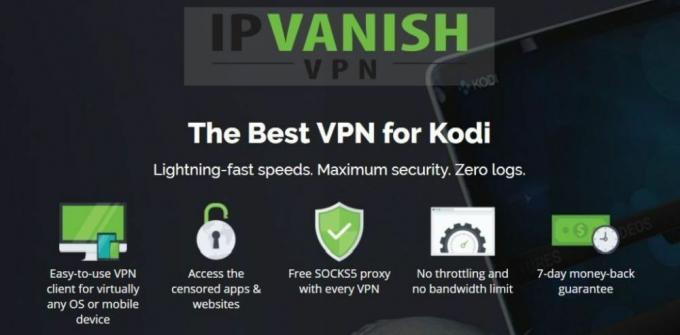
IPVanish ir visas nepieciešamās funkcijas, lai jūs būtu drošībā, straumējot pakalpojumā Kodi. VPN izvieto milzīgu vairāk nekā 950 serveru tīklu 60 dažādās vietās, kas ir lieliski piemēroti ātru savienojumu nodrošināšanai neatkarīgi no dzīvesvietas. Visi dati, kas iet caur šiem serveriem, ir nodrošināti ar 256 bitu AES šifrēšanu, un IPVanish pielāgotā programmatūra nodrošina gan DNS noplūdes aizsardzību, gan automātisku iznīcināšanas slēdzi. Jūs arī iegūstat neierobežotu joslas platumu, pilnīgu piekļuvi Kodi papildinājumiem, anonīmu torrentu un pārsteidzošu nulles reģistrēšanas politiku visai trafikai!
IPVanish piedāvā 7 dienu naudu atpakaļ garantiju, kas nozīmē, ka jums ir nedēļa, lai to pārbaudītu bez riska. Lūdzu, ņemiet vērā, ka Atkarību padomi, ko lasītāji var ietaupiet milzīgus 60% šeit par IPVanish gada plānu, mēneša cenu samazinot līdz tikai USD 4,87 mēnesī.
Par Kodi Skins
Kodi kopiena var būt mulsinoša vieta, kur pārvietoties. Ir oficiāli papildinājumi, neoficiāli paplašinājumi, veidotāji un vedņi, ādas un motīvi, kā arī viss, kas atrodas starp tām. Ja nezināt, ko meklēt, apskatiet mūsu ērtos salīdzinājumus zemāk.
Veido vs Skins
Kodi ir atvērtā koda, kas nozīmē, ka ikviens var izskatīt oficiālo kodu, sniegt ieteikumus vai izmantot to, lai izveidotu savus paplašinājumus. Trešo personu papildinājumu izstrādātāji to izmanto, izveidojot neoficiālas versijas. Veido pārkārtojumus gandrīz par visu Kodi saskarnē, vienlaikus nodrošinot virkni iepriekš instalētu straumēšanas resursu. Satverot būvi, jūs būtībā iegūstat pielāgotu Kodi versiju, kas izgatavota konkrētam mērķim. Ir filmas, TV šovi, anime un vēl daudz vairāk. Viņi mēdz būt lēni un ne vienmēr darbosies, taču ir grūti strīdēties par visām tajās iekļautajām ekstras.
Pretstatā būvēm, ādas ir daudz vienkāršākas. Padomājiet par tām, piemēram, lietotņu tēmām. Āda maina izskatu un izskatu, nesajaucoties ar galveno kodu. Netiks instalēti nekādi papildinājumi vai paplašinājumi, un lielākoties jaunas saskarnes izmaiņas nenotiks. Ādas ļauj mainīt pamata izkārtojuma dizainu, nepārvērtējot Kodi no zemes.
Oficiālais un neoficiālais saturs
Kodi kopienā ir divas plašas satura garšas: oficiāla un neoficiāla. Pēdējais attiecas uz jebko, ko izgatavojuši ārējie kodētāji, kas nav saistīti ar Kodi galveno komandu. Pirmos izstrādā vai nu izstrādājuši Kodi izstrādātāji, vai arī viņi tos ir apstiprinājuši izplatīšanai sabiedrībā.
Oficiālais saturs vienmēr ir drošāks nekā neoficiāls. Iespējams, ka jums nav tik daudz iespēju, taču ir vērts upurēt, tikai lai jūs zināt, ka jūs nedrīkstat apdraudēt. Oficiālās ādas un papildinājumi vienmēr tiek piegādāti Kodi noklusējuma krātuvē. Ja tas ir tur vai ja tas ir minēts vietnē Kodi.tv, jūs zināt, ka tas ir likumīgs.
Kā instalēt oficiālās Kodi ādas
Jebkura instalēšana Kodi ir diezgan vienkāršs process. Oficiālā satura instalēšana ir vēl vienkāršāka. Papildinājumi un apvalki parasti tiek piegādāti ārējās krātuvēs, failos, kuros ir daudz dažādu paplašinājumu. Viss Kodi oficiālais saturs ir iekļauts repo, kas ir katras Kodi instalācijas sastāvdaļa. Tā kā mēs instalējam tikai oficiālas ādas, nav nepieciešams pievienot jaunus krātuves. Vienkārši izpildiet tālāk norādītās darbības, lai piekļūtu Kodi oficiālajam krātuvei.
- Kodi galvenajā izvēlnē atlasiet Papildinājumi kreisajā pusē navigācijas joslā.
- Izvēlies lodziņa ikona virsotnē.
- Izvēlieties Instalējiet no krātuves pa labi.
- Noklikšķiniet uz Kodi papildinājumu repozitorijs sarakstā.
- Atlasiet Izskaties un jūt kategoriju, kam seko Āda.
Labākais oficiālais Kodi Skins
Vai esat gatavs mazliet jazz lietas? Visas zemāk esošās ādas ir bezmaksas un oficiālas preces, padarot tās gan drošas, gan likumīgas lietošanā. Instalējiet tik daudz, cik vēlaties, un redziet, cik unikāls var izskatīties Kodi!
adonisks
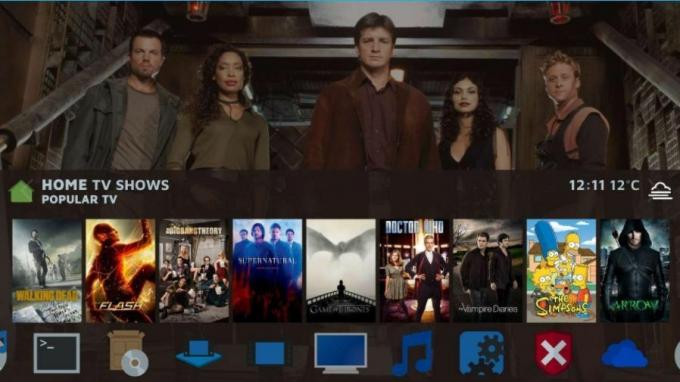
Adoniskā āda ir veidota tā, lai tā būtu ātra, pievilcīga un īpašībām bagāta. Tas maina vertikālo Kodi izkārtojumu horizontālākā orientācijā, lielāko daļu standarta ikonu atlaižot par labu uz saturu orientētai pieejai. Filmas, TV šovi un ar tiem saistītā informācija ir visa priekšā un centrā. Jūs pat varat redzēt vērtējumus, aprakstus un iegūt informāciju no Kodi iekšpuses!
Aeon Nox

Aeon Nox izskatās, ka tas ir ņemts no futūristiska kioska saskarnes. Tas ir tumšs un garastāvoklis, gluds un atsaucīgs, un tas visu svarīgāko informāciju virza tieši uz priekšu. Piekļūstiet filmām un TV šoviem tikai ar vienu klikšķi, pēc tam dodieties uz ādas dziļās pielāgošanas izvēlni, lai pielāgotu izskatu un izskatu, līdz tas ir ideāls.
fTV

Vai jums patīk Amazon Fire TV saskarne un vēlaties, lai jūs to varētu izmantot visur? FTV oficiālā āda ļauj to darīt tieši jūs! Šis ārkārtīgi pievilcīgais izkārtojums gandrīz perfekti atver Fire TV, ieskaitot visu, sākot no līdzīgām burtveidēm un beidzot ar ventilatoru veidotiem filmu attēliem. Dažreiz jūs zvēru, ka atrodaties īstā Fire TV, un tā ir laba lieta!
Režģis

Eleganta un intuitīva āda, kas izskatās tikpat laba kā kontrolē. Režģis ir vienlaikus skaidrs un minimālistisks, piedāvājot tikai pareizo, uz plūsmu orientētu funkciju un konfigurācijas opciju līdzsvaru. Viss, kas attiecas uz ādu, ir veidots tā, lai kvalitāte būtu kvantitatīvāka. Nav greizu fona attēlu vai traku krāsu shēmu, vienkārši mierīgs, izslēgts, pievilcīgs dizains.
Mīmika

Piemēroti nosauktā Mīmikas āda ir viens no radītāja nekaunīgajiem mēģinājumiem apvienot viņa iecienītās iezīmes no daudzām citām ādas. Mīmika kļūst par klusu un minimālistisku, taču dinamisku pieredzi, kas maina satura piekļuvi priekšpusē un centrā. Pārlūkojot saturu, jūs iegūsit sulīgu fonu un daudz informācijas par šovu, bet, kad neesat, Mimic ātri uztur lietas, samazinot uzpūšanos.
Omni
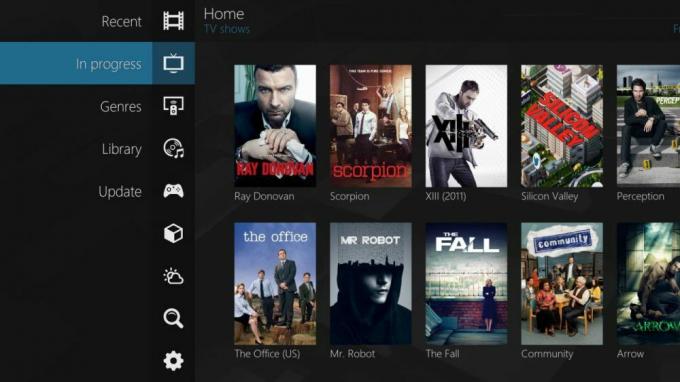
Omni lielākā īpašība ir tās izvēlne, ērta, taču neliela navigācijas josla, kas atrodas vienā vietā neatkarīgi no tā, ko pārlūkojat vai skatāties. Tas padara to par ideālu risinājumu mazām ierīcēm ar neērtām vadības shēmām, piemēram, Fire TV vai pat viedtālruņiem. Ārpus visa joslas ādai ir tumši, gludi, nomierinoši izkārtojumi, kas nekļūst garām jūsu satura pārlūkošanas laikā.
Reperis

Rapieris pārsvarā izceļ efektivitāti. Bieži atjauninātais apvalks koncentrējas uz ērtu pārlūkošanu, izmantojot saskarni, kas mēģina rīkoties tā, kā mēs domājam. Nav ligzdotu izvēlņu vai traku organizācijas shēmu, ir tikai vajadzīgā informācija tur, kur jums tā nepieciešama. Ja lietojamība un veiktspēja ir jūsu saraksta augšgalā, Rapier ir jūsu oficiālā āda.
SiO2
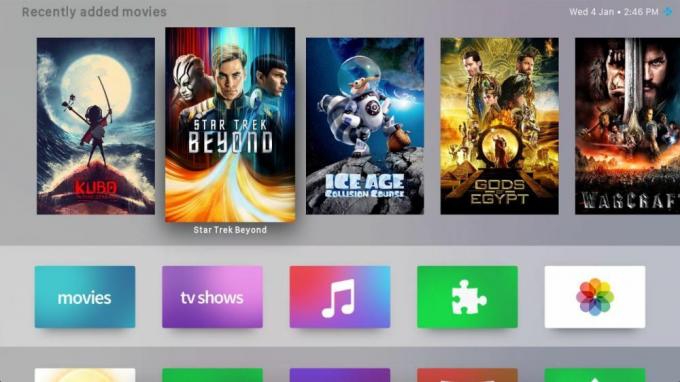
Liels Apple TV ventilators? SiO2 rada tādas pašas jūtības kā Kodi, imitējot Apple produktus ar pārsteidzošu precizitāti. Āda kopē gan izkārtojumu, gan krāsu shēmu, bet arī dod jums daudz iespēju, kā pats pielāgot lietas. Un, ja jūs nepievēršat pārāk lielu uzmanību, jūs zvēru, ka atrodaties Apple TV.
Xperience1080

Tīri, moderni, eleganti un… paneļi! Tieši tā Xperience1080 veidotājs apraksta savu ādu. Lieliski izstrādātā tēma koncentrējas uz augstas kvalitātes attēliem un sviestaini gludām animācijām, lai jūsu Kodi instalācija izskatās kā sapnis. Jums būs grūts laiks, lai palaistu Xperience1080 mazjaudas ierīcēs, taču, ja jūsu dators to ir gatavs, jūs nenožēlosit par instalēšanu.
Kā pārvaldīt, pārslēgt un konfigurēt Kodi ādas
Pēc ādas instalēšanas ir svarīgi zināt, kā tās pielāgot, mainīt vai pat noņemt.
Kā pārslēgt Kodi ādas
Uzstādījāt ķekars ādas un vēlaties tos izmēģināt pa vienam? Kodi piedāvā ātras nomaiņas iespēju, kuru ir neticami viegli izmantot. Veiciet tālāk norādītās darbības, lai jebkurā laikā mainītu ādu. Ņemiet vērā, ka precīzi nosaukumi var mainīties atkarībā no tā, kuru apvalku esat instalējis, bet pašas vietas paliks nemainīgas.
- Dodieties uz Kodi galveno izvēlni un atlasiet zobrata ikonu.
- Izvēlies Saskarnes iestatījumi opcija.
- Izvēlieties Āda augšējā kreisajā izvēlnē.
- Labajā pusē noklikšķiniet uz vietas, kur teikts “Āda”. Parādīsies jauns logs.
- Izvēlieties ādu jūs vēlaties izmēģināt.
- Kodi parādīs priekšskatījumu un jautās, vai izmaiņas ir kārtībā. Klikšķis "Jā".
- Izbaudi jauno izskatu un sajūtu!
Konfigurācijas iestatījumi, lai paātrinātu ādu
Lielākā daļa oficiālo Kodi ādas ir ātri izstrādātas. Viņi jūsu sistēmai nepievieno daudz nevēlama satura, un viņi neatpaliks lielākajā daļā ierīču ar mazu vai vidēju enerģijas patēriņu. Tomēr, ja vēlaties paātrināt ādas darbību, ir dažas pārslēgšanas iespējas. Iepazīstieties ar zemāk redzamajiem ieteikumiem un pārbaudiet, vai tie palīdz!
- Atveriet Kodi galveno izvēlni un noklikšķiniet uz zobrata ikona.
- Noklikšķiniet uz Saskarne pēc tam pārliecinieties, ka kreisās puses izvēlnē ir atlasīta Āda.
- Labajā pusē noklikšķiniet uz Konfigurējiet ādu.
- Atlasiet Vispārīgi cilne kreisajā izvēlnē.
- Pārslēgt šādus iestatījumus: Izmantojiet slaidu animācijas - izslēgts; Rādīt laika informāciju augšējā joslā - OFF; Rādīt multivides karodziņus - Izslēgts
- Iet uz Cilne “Mākslas darbs”.
- Pārslēdziet “Rādīt multivides fanu attēlu kā fonu” IZSLĒGTS.
Kā atinstalēt Kodi Skins
Kad Kodi ādas ir pievienotas jūsu sistēmai, tās var noņemt tāpat kā jebkuru papildinājumu. Kad esat veicis tālāk norādītās darbības, jūs pat varat ātri atinstalēt vairākus no tiem.
- Sāciet, dodoties uz Papildinājumi> Mani papildinājumi> Izskatieties un jūtieties
- Labajā pusē atlasiet Āda sadaļa.
- Izvēlieties ādu vēlaties atinstalēt un noklikšķināt uz tā.
- Nākamajā logā noklikšķiniet uz ikonas Atinstalēt apakšā.
- Pēc apstiprināšanas Kodi noņems ādu no jūsu sistēmas.
Kā atjaunot noklusējuma Kodi ādu
Neatkarīgi no tā, cik uzmanīga esat, vienmēr ir iespēja, ka Kodi pēc ādas uzstādīšanas pārtrauks pareizi darboties. Iespējams, ka izredzes ir lielākas par to, it īpaši, ja runa ir par oficiālajām lejupielādēm, bet tikai gadījumā, ja zemāk esam norādījuši atjaunošanas metodi. Ja Kodi pēc ādas uzstādīšanas sasalst vai avarē, vienkārši izpildiet norādījumus, lai atgrieztos pie pamatiem, pilnībā neizdzēšot Kodi.
Ja jaunas nodalījuma dēļ nevar mainīt atpakaļ uz noklusējuma apvalku, viss, kas jums jādara, ir izslēgt Kodi, pēc tam atveriet ierīces failu pārvaldnieku. Atrodiet mapi “userdata”, dodieties uz apakšdirektoriju “addon_data” un pēc tam izdzēsiet mapi, kurā atrodas problemātiskais papildinājums. Jums, iespējams, vajadzēs šķirot pēc datuma vai manuāli meklēt ādu pēc nosaukuma. Tam vajadzētu būt formā “āda. SKINNAME ”.
Ja jums nepieciešama palīdzība, lai atrastu savu lietotāja datu mapi, visbiežāk uzskaitītās vietas ir norādītas zemāk. Ņemiet vērā, ka dažas instalācijas pievienojumprogrammas mapei var dot nosaukumu “addons”, nevis “addon_data”.
- Android - Android / data / org.xbmc.kodi / faili / .kodi / userdata / addon_data
- iOS - / privāts / var / mobilais / bibliotēka / preferences / Kodi / userdata / addon_data
- Linux - ~ / .kodi / userdata / addon_data
- Mac - / Lietotāji // Bibliotēka / Lietojumprogrammu atbalsts / Kodi / userdata / addon_data
- Windows - Sākt> Palaist? ierakstiet% APPDATA% _data? nospiediet
Secinājums
Lai mainītu savu Kodi pieredzi, nekas tāds kā jauns izskats un sajūta. Neatkarīgi no tā, vai jums patīk sakārtotie Grid iestatījumi vai kaut kas cits ar tādu picaszz kā Xperience1080, visas Kodi oficiālās ādas dod jums jaunus attaisnojumus, lai aktivizētu programmatūru un sāktu straumēšanu. Nepieciešamas citas iespējas? izbraukšana mūsu 8 labākās minimālisma ādas Kodi arī.
Vai jums ir iecienītākā oficiālā āda, kuru vēlaties izmantot? Paziņojiet mums komentāros zemāk!
Meklēt
Jaunākās Publikācijas
Mucky Duck Repo un papildinājumi nedarbojas: labākās alternatīvas Mucky Duck's Repo
Triecieni ir satriecoši visā Kodi sabiedrībā, jo nesenās ziņas to i...
Crackle Kodi papildinājums: kā skatīties Sony filmas vietnē Kodi
Crackle ir vietne un straumēšanas pakalpojums, kas piedāvā piekļuvi...
Straumējiet Reddit videoklipus ar papildinājumu Reddit.com Kodi
Reddit.com ir viena no pazīstamākajām vietnēm internetā, un mājas l...



